Veranstaltung mit Fragen - Frage nachträglich bearbeiten
In diesem Artikel erfahren Sie, wie die Fragen für eine Veranstaltung im CRM nachträglich bearbeitet werden können.
1. Frage bearbeiten
1.1 Um die Frage oder Fragen nachträglich zu bearbeiten, klicken Sie zuerst auf den Pfeil neben "iTalent" und wählen den Datensatz "Veranstaltungen".

1.2 Öffnen Sie den gewünschten Datensatz.
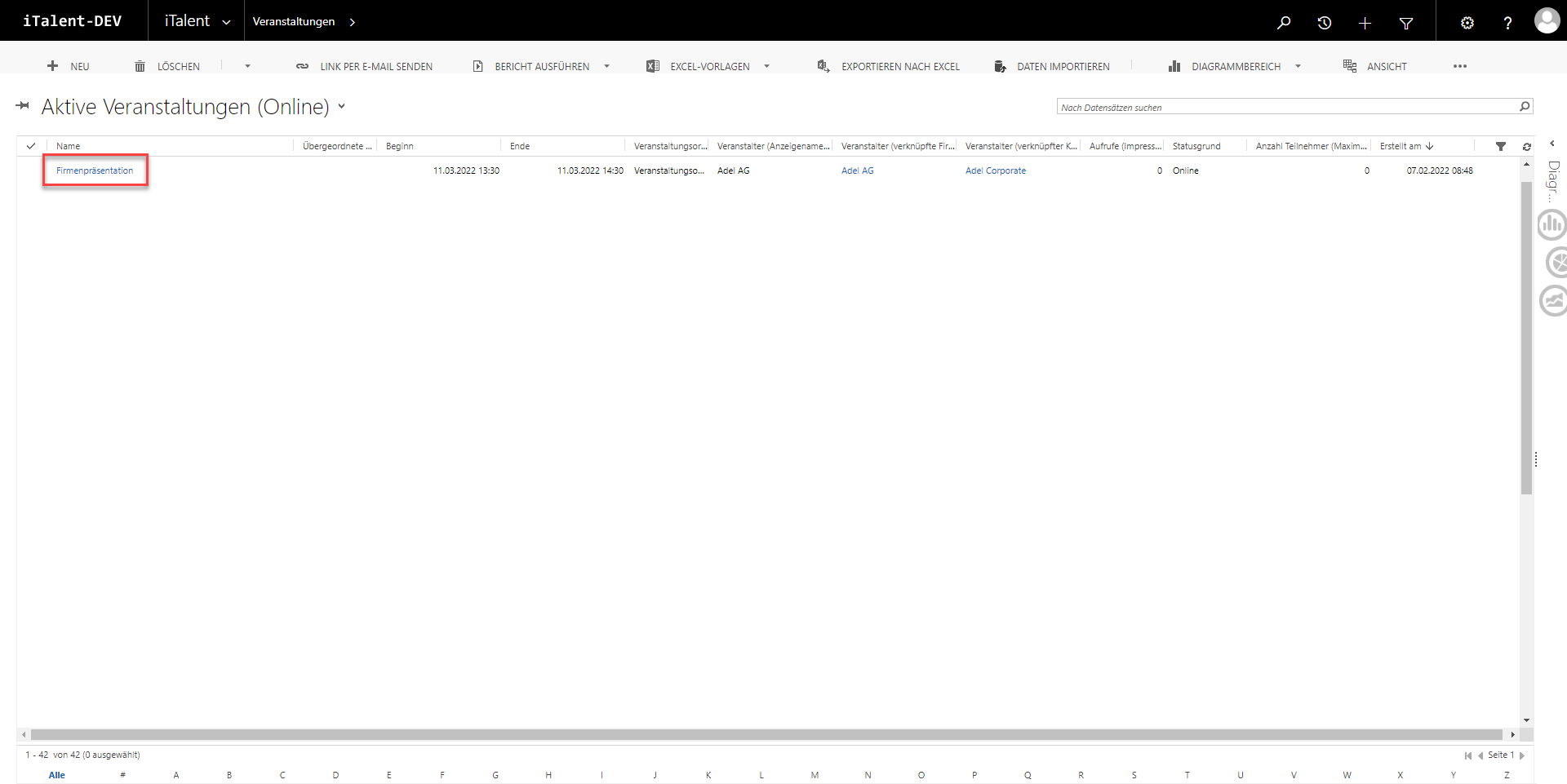
1.3 Wenn Sie sich im Datensatz befinden, klicken Sie auf den Pfeil rechts neben dem Namen der Veranstaltung. Wählen Sie nun die Option "Fragen".
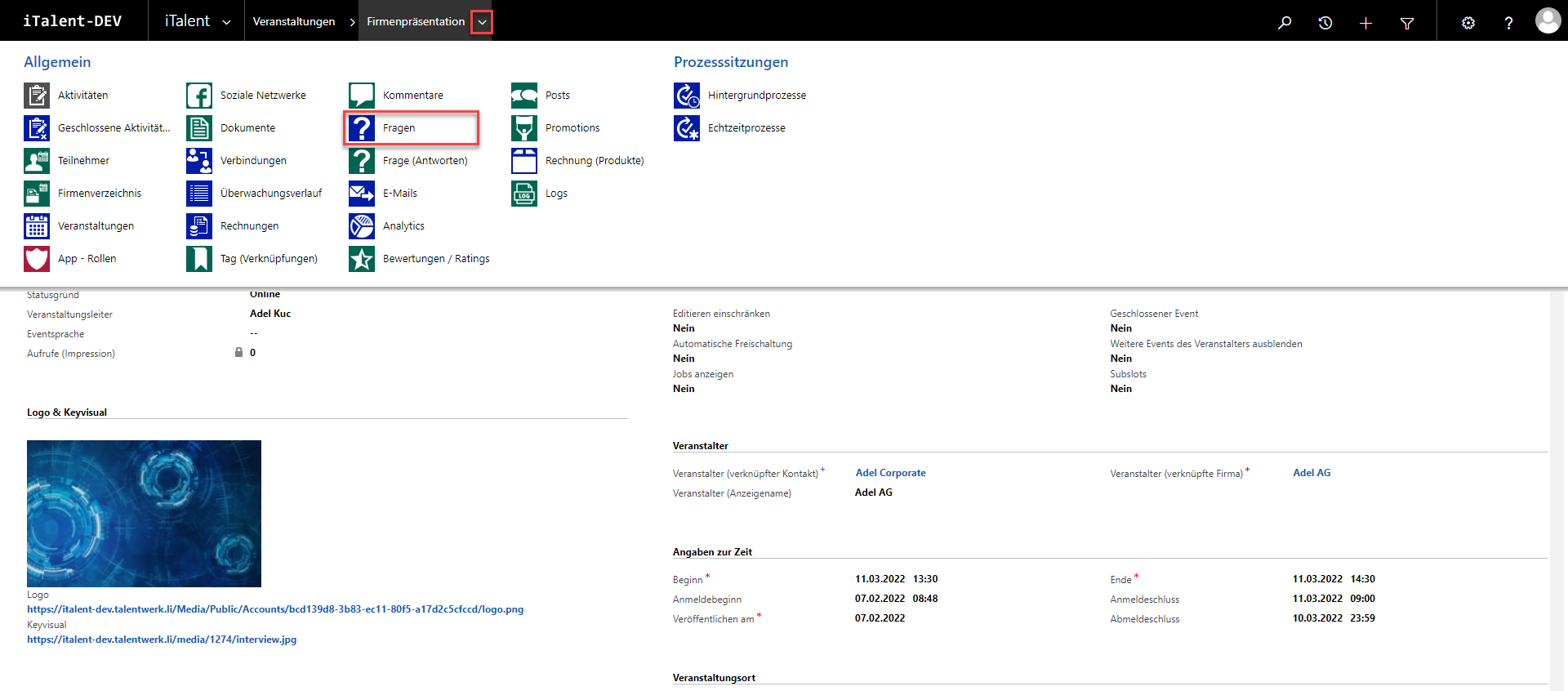
1.4 Wählen Sie die Frage aus.
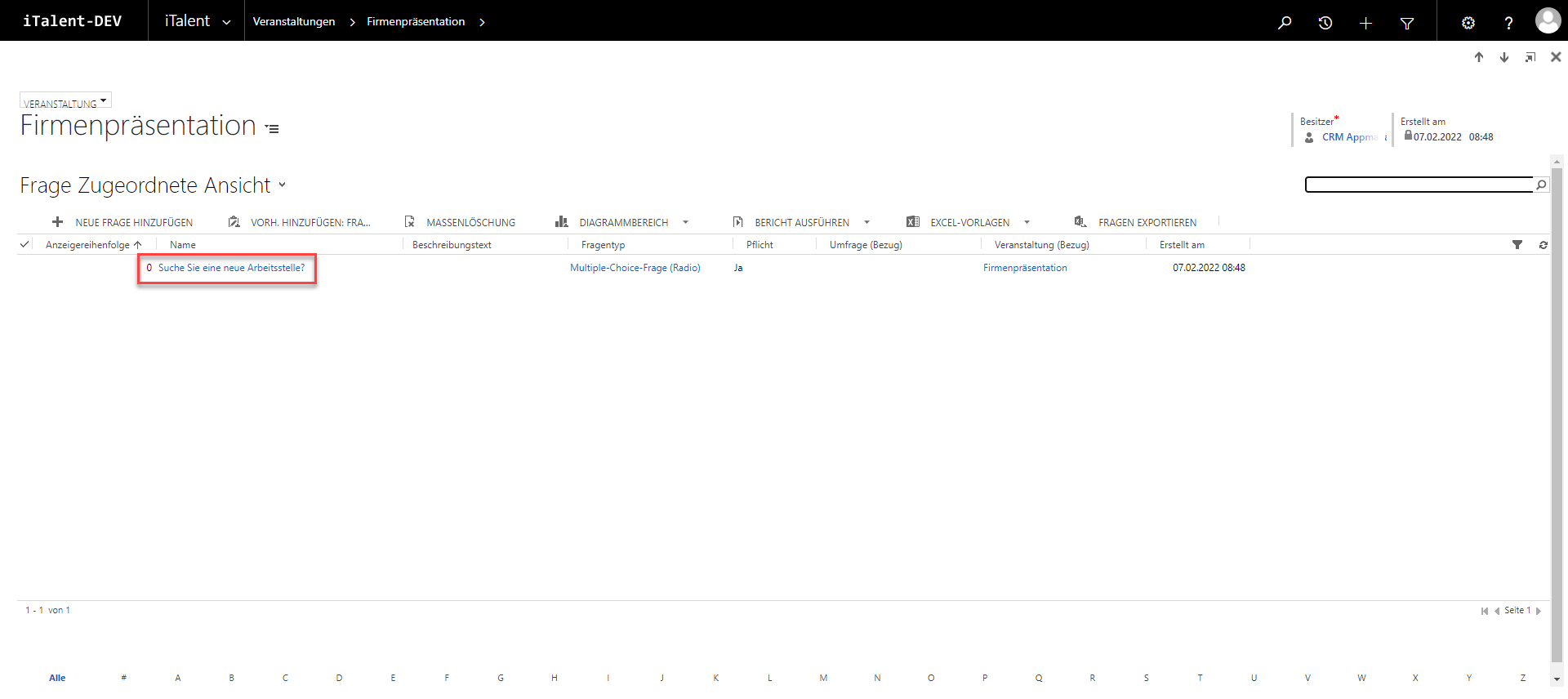
1.5 Hier können Sie die Frage bearbeiten. Das rot markierte Feld ist zum Beispiel die Fragestellung. Unter Punkt zwei werden die verschiedenen Fragetypen einzeln erklärt und weitere Bearbeitungsmöglichkeiten aufgezeigt.
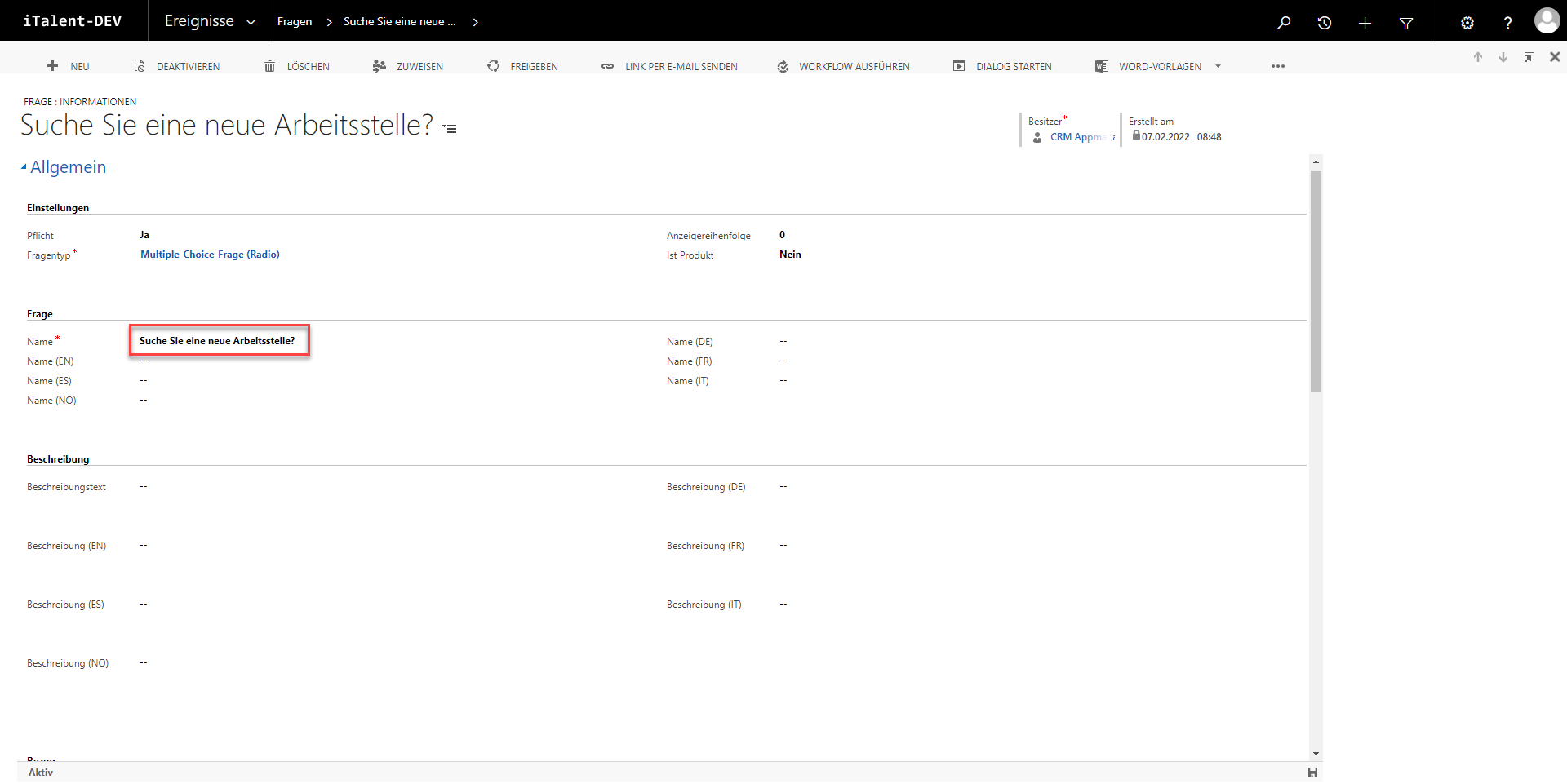
2. Verschiedene Fragetypen
(1) Die Anzeigereihenfolge bestimmt, wie die Fragen sortiert werden.
(2) Der Fragentyp gibt an, um welche Art von Frage es sich handelt. Es gibt fünf verschiedene Fragetypen.
(3) Das Pflichtfeld regelt, ob diese Frage beantwortet werden muss, um sich für die Veranstaltung anzumelden.
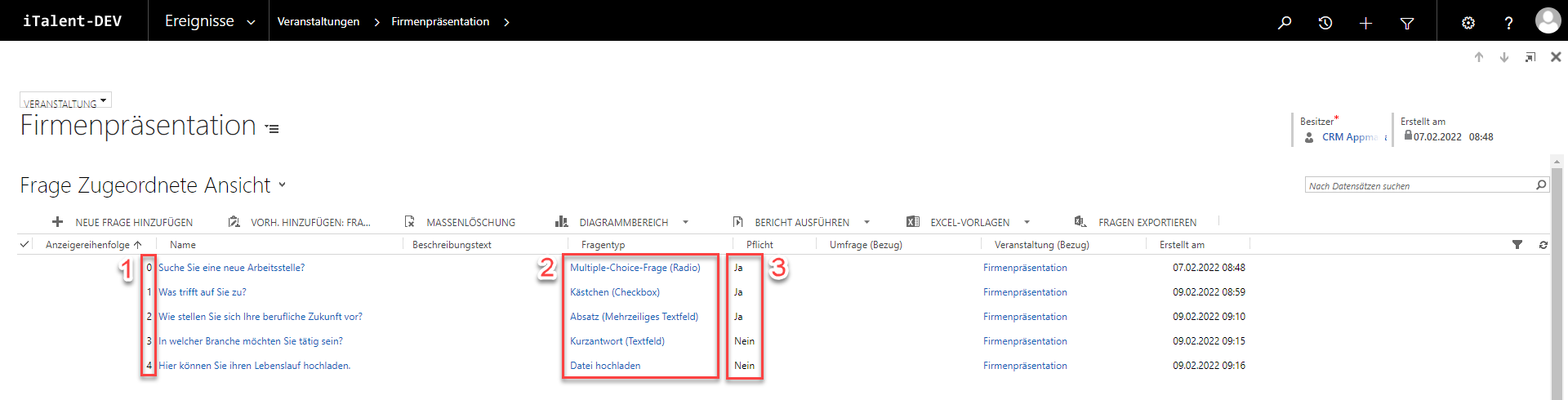
2.1 Multiple-Choice-Frage (Radio)
Bei der Multiple-Choice-Frage (Radio) können eine oder mehrere Antworten gewählt werden. Die Antwortmöglichkeiten werden im Voraus bestimmt.
(1) Hier können Sie auswählen, ob es ein Pflichtfeld ist.
(2) Hier kann die Anzeigereihenfolge geändert werden.
(3) Der Fragentyp kann hier geändert werden.
(4) Das "Ist Produkt" Feld ist immer auf "Nein" eingestellt.
(5) Hier kann die Fragestellung geändert werden.
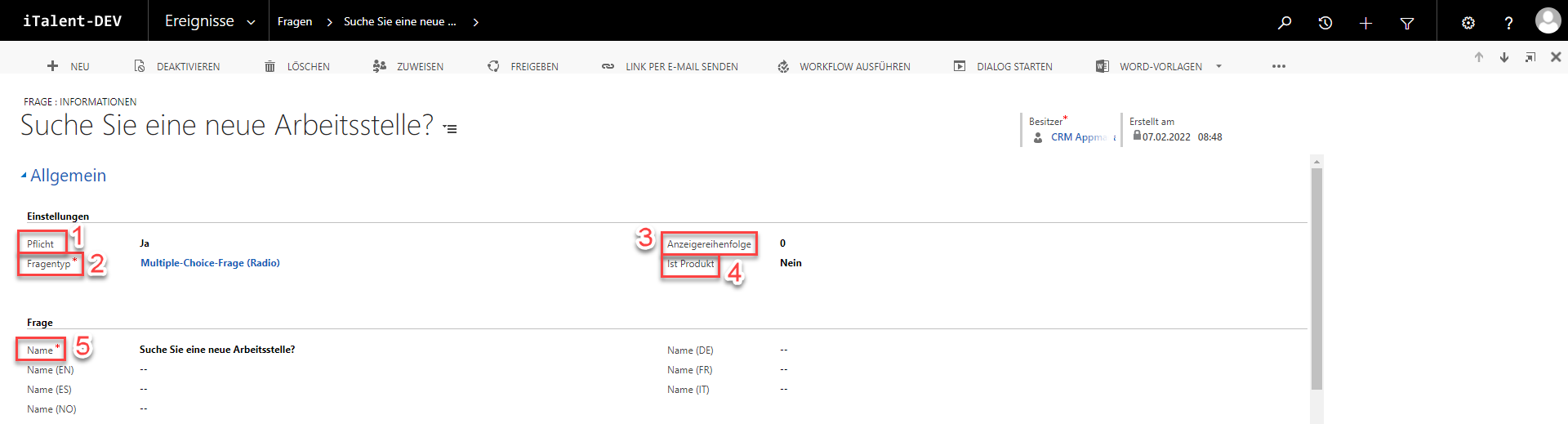
(6) Hier steht die Veranstaltung, bei welcher die Frage gestellt wird.
(7) Die Antwortmöglichkeiten sind hier aufgelistet. Wie neue Antwortmöglichkeiten hinzugefügt werden, können Sie hier nachlesen.
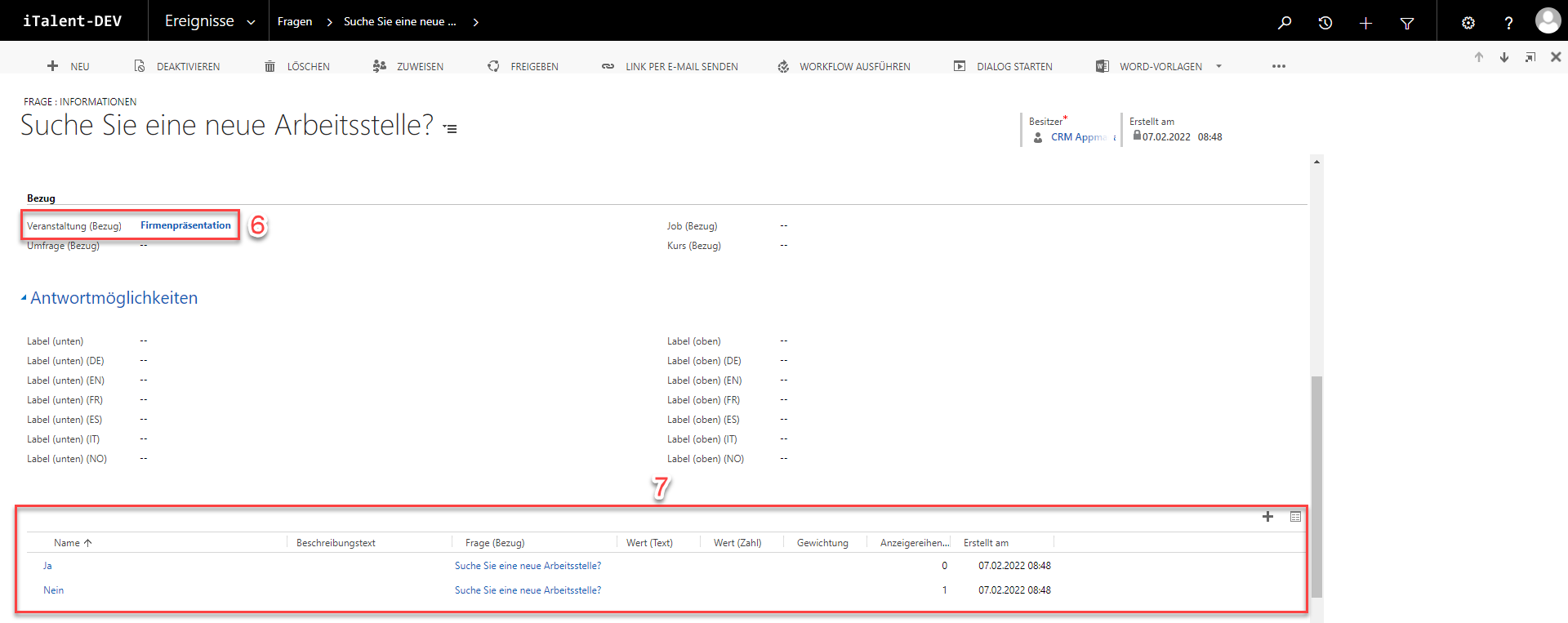
2.2 Kästchen (Checkbox)
Beim Kästchen (Checkbox) kann nur eine Antwort gewählt werden. Die Antwortmöglichkeiten werden im Voraus bestimmt.
Die auszufüllenden Felder sind die gleichen wie bei der Multiple-Choice-Frage (Radio).
2.3 Absatz (Mehrzeiliges Textfeld)
Hier kann als Antwort ein mehrzeiliger Text eingegeben werden. Die Antwortmöglichkeiten sind somit nicht im Voraus bestimmt.
(1) Hier können Sie auswählen, ob es ein Pflichtfeld ist.
(2) Hier kann die Anzeigereihenfolge geändert werden.
(3) Der Fragentyp kann hier geändert werden.
(4) Das "Ist Produkt" Feld ist immer auf "Nein" eingestellt.
(5) Hier kann die Fragestellung geändert werden.
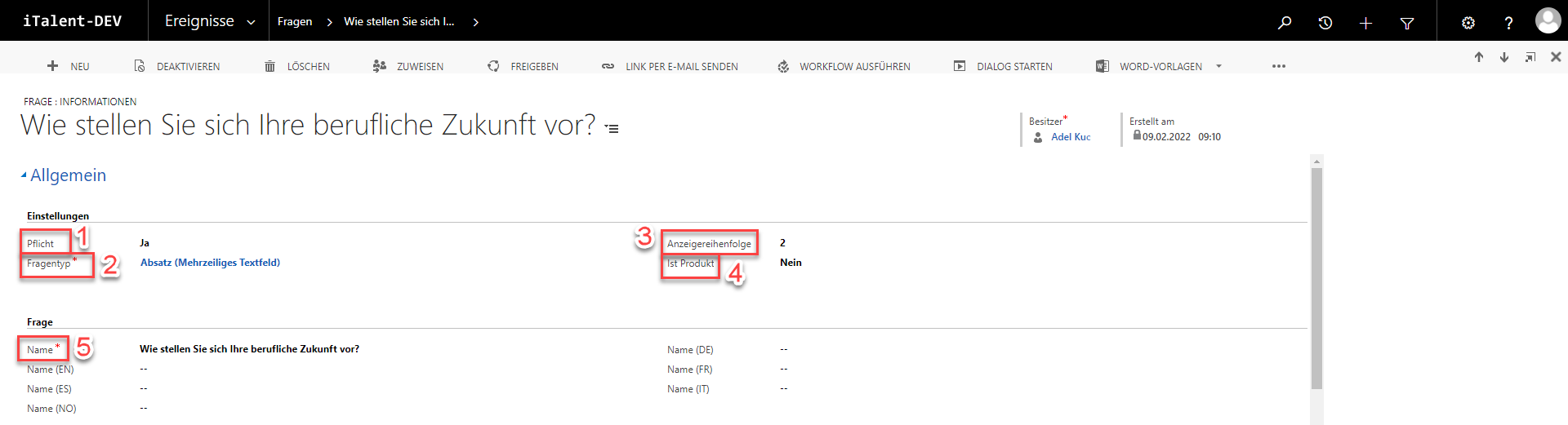
(6) Hier steht die Veranstaltung, bei welcher die Frage gestellt wird.

2.4 Kurzantwort (Textfeld)
Hier kann als Antwort ein einzeiliger Text eigegeben werden. Die Antwortmöglichkeiten werden somit nicht im Voraus bestimmt.
Die auszufüllenden Felder sind die gleichen wie beim der Absatz (Mehrzeiliges Textfeld).
2.5 Datei hochladen
Mit der "Frage" Datei hochladen wird eine Datei als Antwort erwartet.
(1) Hier können Sie auswählen, ob es ein Pflichtfeld ist.
(2) Hier kann die Anzeigereihenfolge geändert werden.
(3) Der Fragentyp kann hier geändert werden.
(4) Das "Ist Produkt" Feld ist immer auf "Nein" eingestellt.
(5) Hier kann der Name geändert werden.
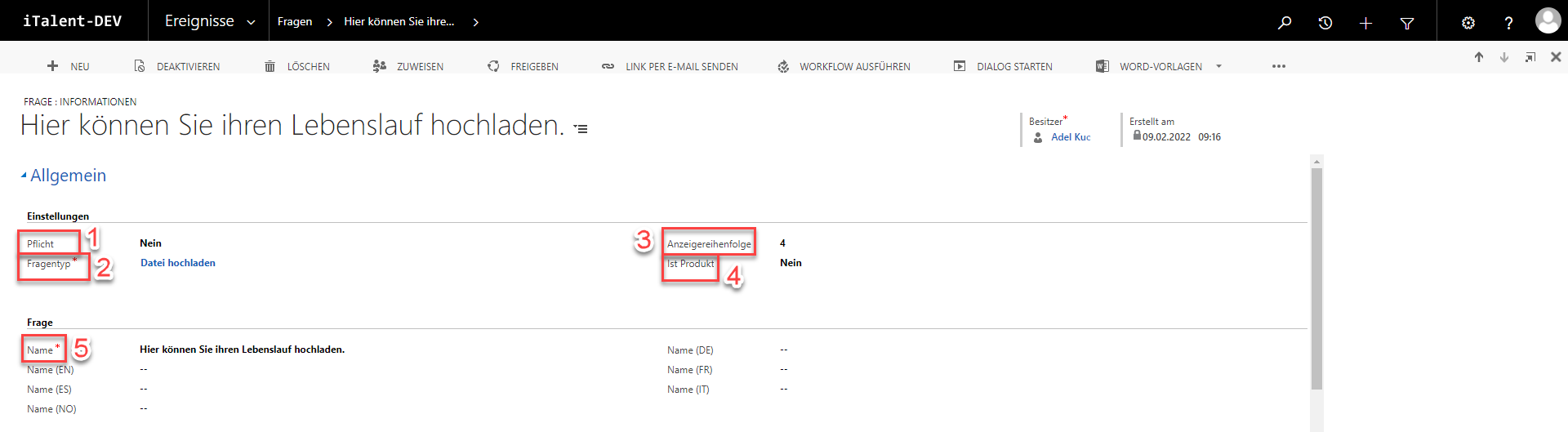
(6) Hier steht die Veranstaltung, bei welcher die Frage gestellt wird.

Weitere Artikel
Grundlagen
Lernen Sie etwas über den grundlegenden Aufbau des Stipendienmoduls und wie die einzelnen Entitäten zusammenhängen.
Mehr lesenMitgliedermanagement über die Karriereplattform
Lernen Sie in diesem Artikel wie Sie die Mitglieder Ihrer Community verwalten.
Mehr lesen Deutsch
Deutsch